- Тип техники
- Бренд
Просмотр инструкции цифрового копира Sharp AR-M350/450, страница 22
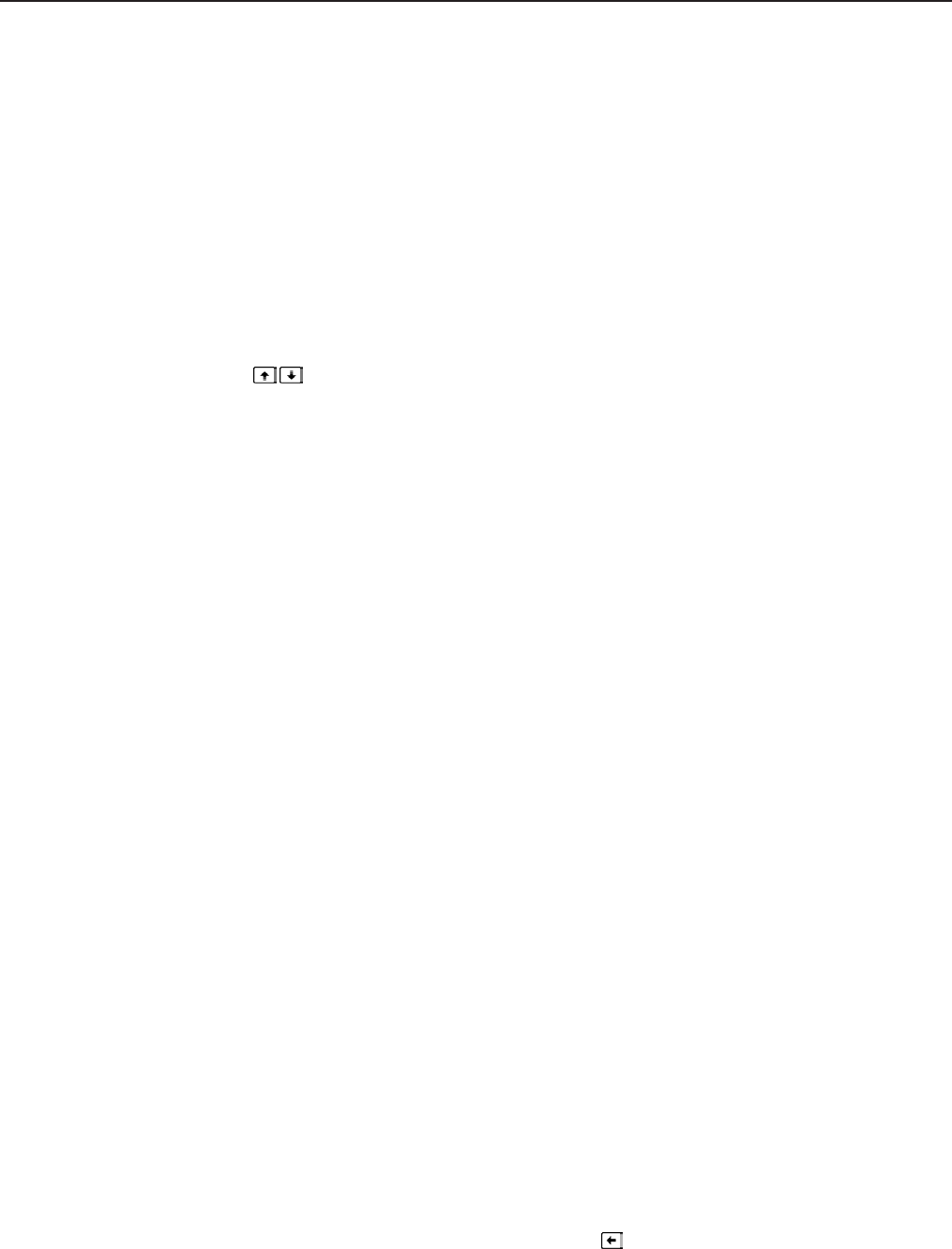
22
n ПРОГРАММИРОВАНИЕ ГРУППОВЫХ КЛАВИШ
Сканирование в адреса электронной почты или для
факса, отправляемого по Интернету, сохраняемые
как значения для клавиш быстрого набора, могут
быть сохранены в групповых клавишах. Под одной
групповой клавишей могут сохраняться до 300
адресов. Для программирования групповой клавиши
с Web страницы, войдите в эту страницу и
воспользуйтесь информацией из раздела Справка
(Help). Продолжайте операцию после этапа 3а,
описание которого приведено на стр. 21.
4 Прикоснитесь к изображению клавиши
ГРУППА.
5 Следуйте описанию этапов 6-10 из подраздела
“Сохранение значений для клавиш быстрого
набора” (стр. 21) для входа в ИМЯ ГРУППЫ,
ИНИЦИАЛЫ и ИНДЕКС.
6 Прикоснитесь к изображению клавиши АДРЕС.
7 Прикоснитесь к клавише индекса и, если это
необходимо, к клавишам
, а затем - к
клавишам быстрого набора, в которых
содержатся данные, сохраняемые в составе
группы.
8 Для проверки адреса, сохраняемого в группе,
прикоснитесь к изображению клавиши ПРОСМ.
АДРЕСОВ.
9 Прикоснитесь к изображению клавиши ОК.
10 При необходимости замены имени под
групповой клавишей прикоснитесь к
изображению клавиши НАЗВ. КЛАВИШИ и
введите данные для имени.
11 При необходимости программирования другой
групповой клавиши прикоснитесь к
изображению клавиши СЛЕДУЮЩИЙ. По
завершении программирования групповых
клавиш прикоснитесь к изображению клавиши
ВЫХОД.
n РЕДАКТИРОВАНИЕ И УДАЛЕНИЕ ЗНАЧЕНИЙ ДЛЯ
ГРУППОВЫХ КЛАВИШ
Если необходимо удалить групповую клавишу или
изменить имя для одного или нескольких адресов,
выполните следующие операции.
Ниже следует продолжение после этапа 3а,
описанного на стр. 21.
4 Прикоснитесь к изображению клавиши
ИСПРАВИТЬ/УДАЛИТЬ.
5 Прикоснитесь к изображению групповой
клавиши, которую Вы хотите отредактировать
или удалить.
Для редактирования: Выполните этапы операции,
аналогичные операции с клавишей быстрого
набора (стр. 21). Убедитесь в правильности
отредактированных сведений и прикоснитесь к
изображению клавиши ВЫХОД.
Для удаления: Прикоснитесь к изображению
клавиши УДАЛИТЬ, а затем - клавиши ДА.
6 Если Вы хотите отредактировать или удалить
данные для другой групповой клавиши,
повторите этап 5 данной операции. По
завершении редактирования или удаления
данных прикоснитесь к изображению клавиши
ВЫХОД.
ПРИМЕЧАНИЕ
При невозможности редактирования или удаления
данных, хранящихся под групповой кнопкой.
Если Вы пытаетесь отредактировать или удалить
групповую кнопку в следующих обстоятельствах, то на
дисплее появится предупреждение о невозможности
данной операции.
l Клавиша быстрого набора, которую Вы хотите
отредактировать или удалить, используется для
передачи или сохранения текущего задания.
При условии занятости клавиши текущим заданием,
отмените передачу или подождите ее завершения, а
затем приступайте к редактированию или удалению.
n ХРАНЕНИЕ ИНФОРМАЦИИ ОБ ОТПРАВИТЕЛЯХ
Используйте данную операцию для сохранения
информации об отправителях (имени и адресе
электронной почты), появляющейся при приеме
адресатом Вашего e-mail. Может храниться
информация о 20 различных отправителях. Выберите
одного из отправителей при помощи сенсорной
панели при отправке изображения (стр. 20).
Выбранные данные появятся в колонке получателей
программы программного обеспечения e-mail. Если
Вы предпочитаете сохранять информацию об
отправителях с Web страницы, войдите в эту
страницу и воспользуйтесь информацией из раздела
Справка (Help). Продолжайте операцию после этапа
3b, описание которого приведено на стр. 21.
4 Прикоснитесь к изображению клавиши
ОТПРАВИТЕЛЬ ЭЛЕКТРОННОЙ ПОЧТЫ.
5 Прикоснитесь к изображению клавиши
СОХРАНИТЬ.
6 Прикоснитесь к изображению клавиши ИМЯ
ОТПРАВИТ. и введите имя (до 20 знаков).
7 Прикоснитесь к изображению клавиши
ОБРАТНЫЙ АДРЕС и введите информацию об
e-mail отправителя (до 64 знаков).
8 Прикоснитесь к изображению клавиши ОК.
9 По завершении программирования групповых
клавиш прикоснитесь к изображению клавиши
ВЫХОД. Если Вы хотите сохранить данные о
другом отправителе, прикоснитесь к
изображению клавиши СЛЕДУЮЩИЙ.
n РЕДАКТИРОВАНИЕ И УДАЛЕНИЕ ИНФОРМАЦИИ
ОБ ОТПРАВИТЕЛЯХ
Использйте данную операцию для редактирования
и удаления информации об отправителях.
Продолжайте операцию после этапа 3b, описание
которого приведено на стр. 21.
4 Прикоснитесь к изображению клавиши
ОТПРАВИТЕЛЬ ЭЛЕКТРОННОЙ ПОЧТЫ.
5 Прикоснитесь к изображению клавиши
ИСПРАВИТЬ/УДАЛИТЬ.
6 Прикоснитесь к изображению клавиши
быстрого набора адреса отправителя,
информацию о котором нужно
отредактировать или удалить.
Для редактирования: Выполните этапы операции,
аналогичные операции сохранения информации на
этапах 6-8.
Для удаления: Прикоснитесь к изображению
клавиши УДАЛИТЬ, а затем - клавиши ДА.
7 Если Вы хотите отредактировать или удалить
данные для друго отправителя, повторите этап
6 данной операции. По завершении
редактирования или удаления данных
прикоснитесь к изображению клавиши ВЫХОД.
n СОХРАНЕНИЕ ИНДЕКСОВ ГРУПП
Вы можете присвоить любое имя (до 6 символов)
каждому из обозначений пользователя (От ЮЗЕР 1
до ЮЗЕР 6). Для выполнения этой операции с Web
страницы войдите в эту страницу и воспользуйтесь
информацией из раздела Справка (Help).
Продолжайте операцию после этапа 3с, описание
которого приведено на стр. 21.
4 Прикоснитесь к изображению клавиши
ИНДЕКС ПОЛЬЗОВАТЕЛЯ.
5 Прикоснитесь к изображению одной из
индексных клавиш (ЮЗЕР 1 - ЮЗЕР 6).
Вы можете ввести имя для выбранного индкса.
6 Введите имя (до 6 знаков).
Кнопкой
удалите заменяемое имя и введите
новое.
7 Прикоснитесь к изображению клавиши ОК.
8 Если Вы хотите отредактировать имя для
другого индекса, повторите этапы 5-7. По
завершении прикоснитесь к изображению
клавиши ОК.
Для изменения имени индекса пользователя вновь
введите его, как указано в описании этапа 6.
Ваш отзыв будет первым



